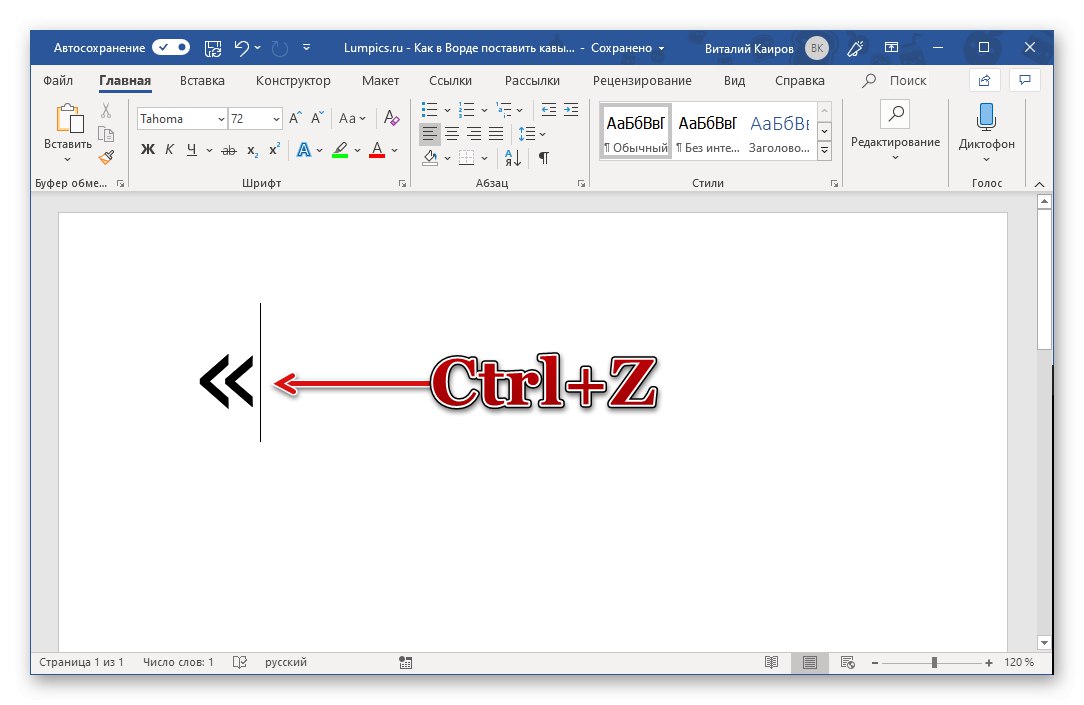Citati v obliki vejice, imenovani tudi palčke, so nemški in angleški znaki. Izgledajo takole:
- Nemške narekovaje ("tace") - "tace";
- Angleški dvojni narekovaji - "angleški dvojnik" ali "...";
- Angleški narekovaji - 'English single' ali '...'.
Čeprav so ti znaki vizualno različni, se vnesejo načini njihovega vnosa Microsoft Word skoraj enaki in jih zato obravnavajte skupaj.
Pomembno: Citati katere koli od zadevnih vrst imajo lahko drugačen videz, nekoliko (minimalno) drugačno od tistega, ki ga boste videli spodaj. Če vam iz nekega razloga ne ustreza, poskusite izbrati drugo pisavo.
Več podrobnosti: Kako spremeniti pisavo v Wordu
1. način: vnos s tipkovnico
Angleški narekovaji na tipkovnici so na tipki z rusko črko "E", jih morate vnesti v angleško postavitev.
Če želite dobiti palice, morate pritisniti kombinacijo tipk "Shift + E"in samo za samske "E"... Prvi tisk doda uvodni citat, drugi pa zaključni. Če so znaki napisani pred in za že napisano besedo, bo njihova vrsta določena samodejno.

Nemški dvojni narekovaji se vnašajo enako kot francoski - "božična drevesa", ki smo jih vajeni - s hkratnim pritiskom na tipke "Shift + 2" (v zgornjem številskem bloku).
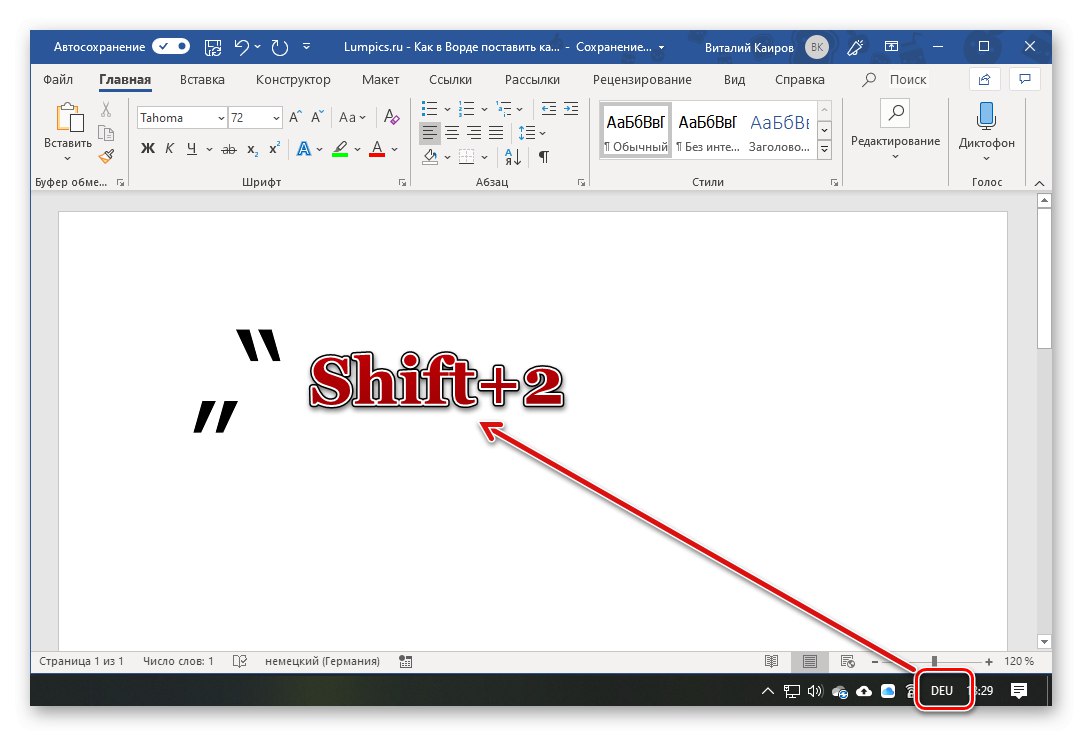
To morate storiti samo v ruski, temveč v nemški postavitvi, tako da, če v sistemu ni nobene, jo morate najprej dodati prek "Opcije" ali "Nadzorna plošča", odvisno od različice sistema Windows.
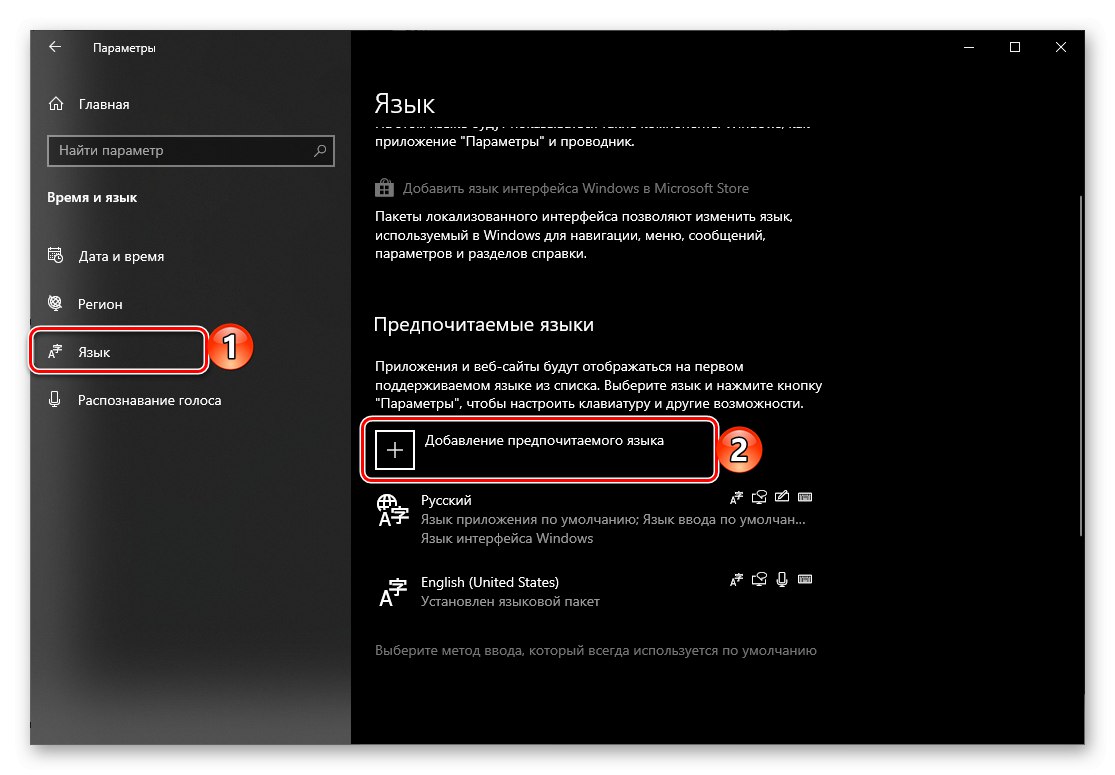
Preberite tudi:
Kako spremeniti jezikovno postavitev v operacijskem sistemu Windows
Kako v Wordu vstaviti narekovaje iz ribje kosti
Obstaja še ena vrsta narekovajev, ki se vizualno, čeprav niso podobni vejicam (vsaj v večini priljubljenih pisav), še vedno nanašajo na "palčke", to so angleške in nemške zgoraj obravnavane. Če jih želite vnesti, je treba preklicati zamenjavo za "ribje kosti", ki se samodejno pojavi v Wordu.
- V ruski ali drugi cirilici postavite tipke "Shift + 2" kamor želite postaviti prvi citat.
- Pritisnite in ne vstavljajte nobenih drugih znakov "Ctrl + Z".
![Pretvorite ponudbe božičnih dreves v seznanjene v programu Microsoft Word]()
Božična drevesa bomo nadomestili z naravnost seznanjenimi.
- Vnesite besedilo, ki ga želite citirati (ali to storite po njem), nato znova pritisnite od začetka "Shift + 2", in potem "Ctrl + Z"da razveljavite pretvorbo.
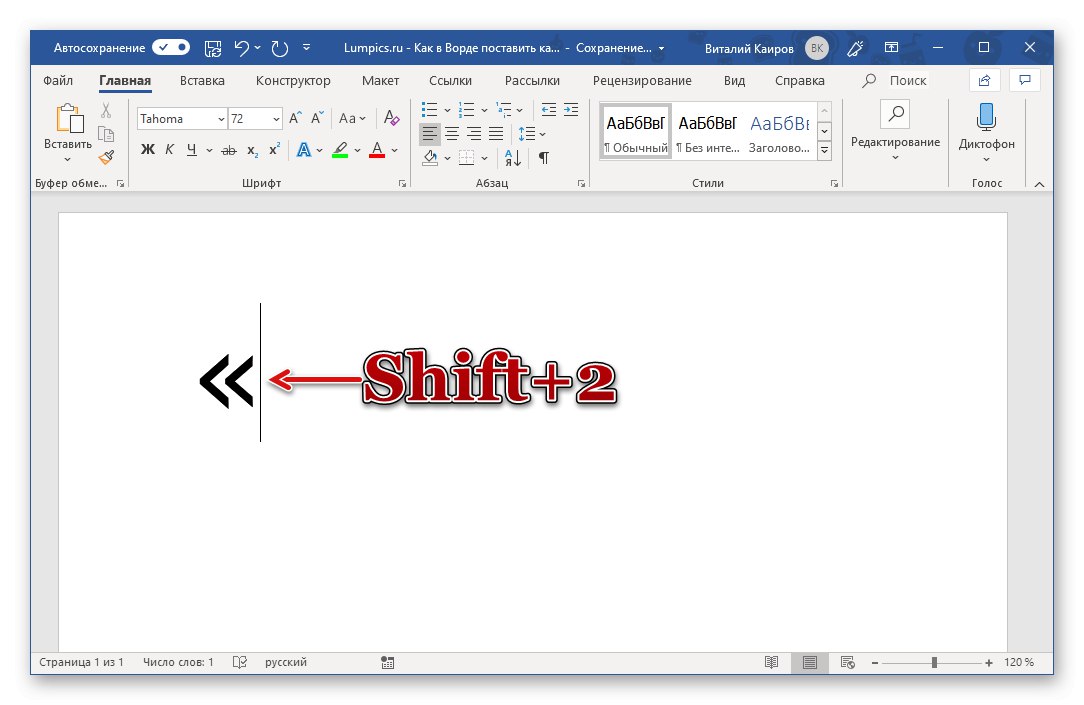
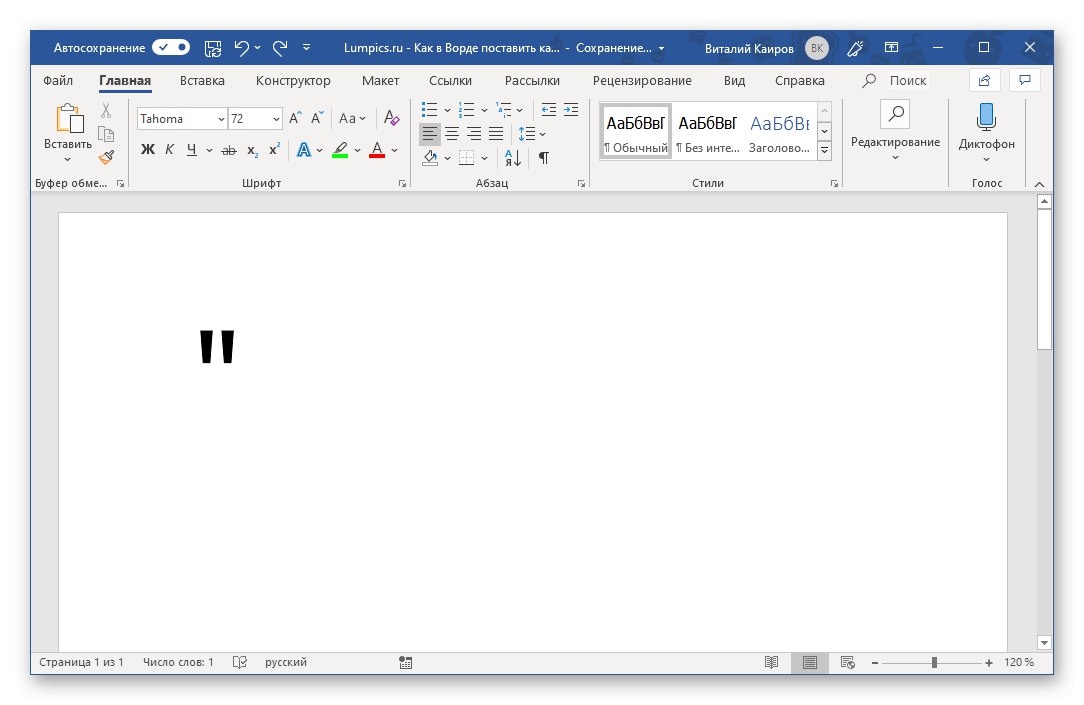

Preberite tudi: Kako narediti citate iz ribje kosti v programu Microsoft Word
Onemogoči samodejni popravek za citate iz "palic" v "ribje kosti"
Citati z ravnimi pari za razliko od zgoraj omenjenih angleških in nemških izgledajo enako, to pomeni, da ni razlike med odpiranjem in zapiranjem. Če želite te simbole uporabljati privzeto, lahko njihovo samodejno zamenjavo izključite z "ribjimi kostmi". To se naredi v "Parametri" Word uporablja naslednji algoritem:
- Uporaba menija "Mapa" v zgornji vrstici programa ga odprite "Opcije".
- Pojdi na razdelek "Črkovanje" odprto okno.
- V bloku možnosti Možnosti samodejnega popravljanja kliknite na istoimenski gumb.
- Odprite zavihek v novem oknu "Samodejno formatiranje na vhodu".
- V bloku Zamenjajte med tipkanjem počistite polje poleg možnosti Citati ‘‘ naravnost ’’ v parih in pritisnite "V REDU" da bi spremembe začele veljati.
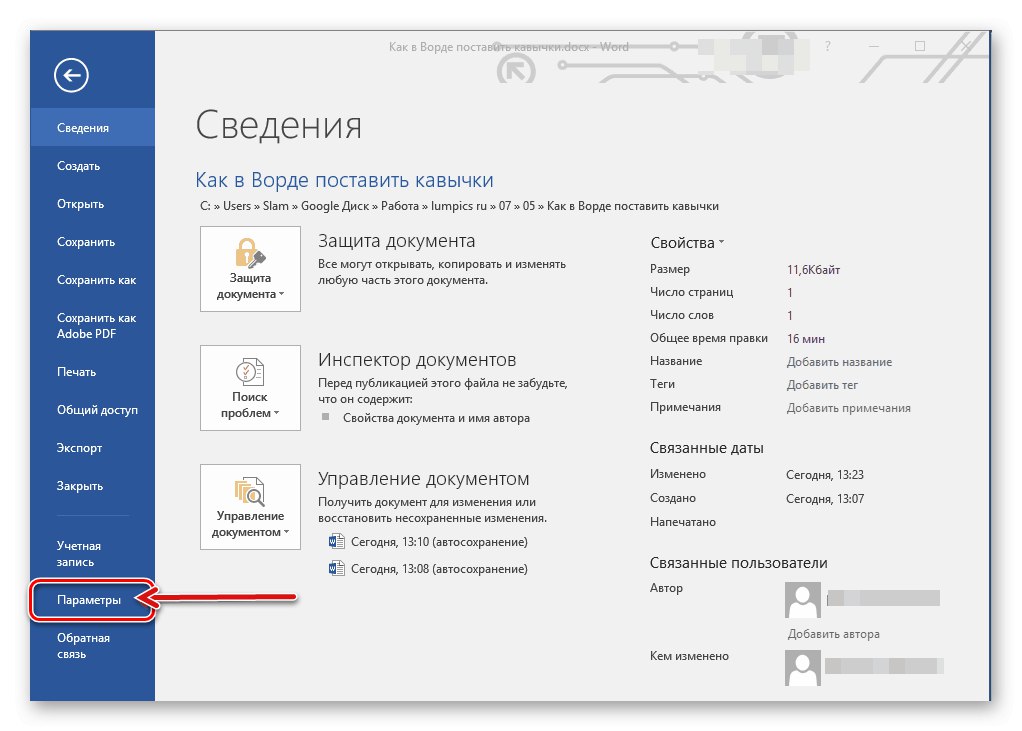
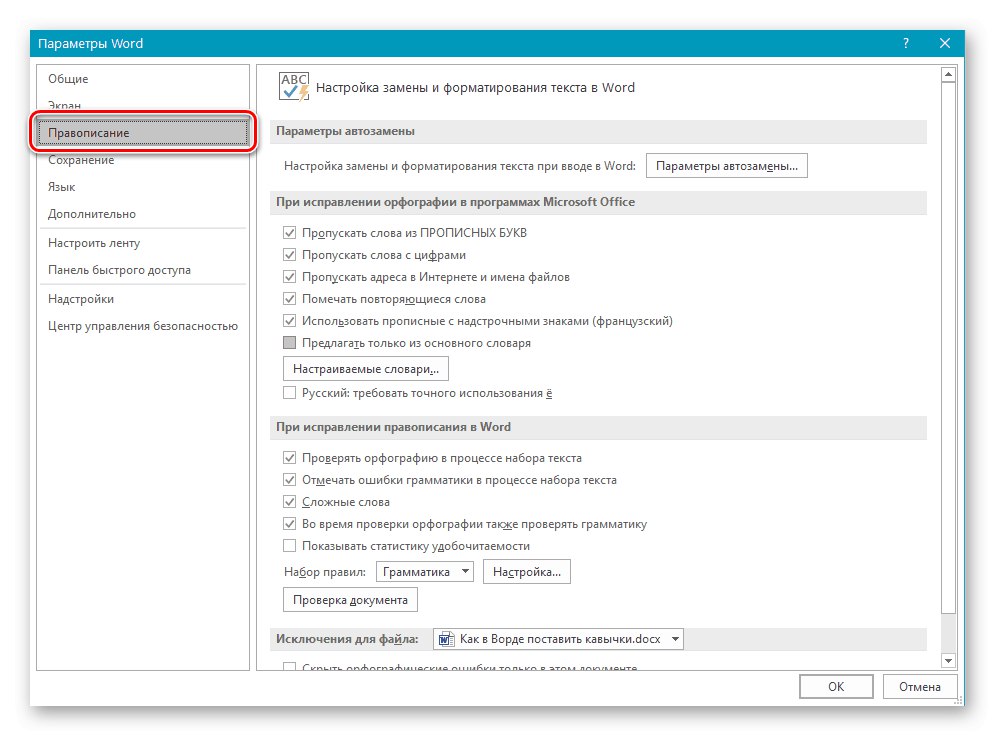
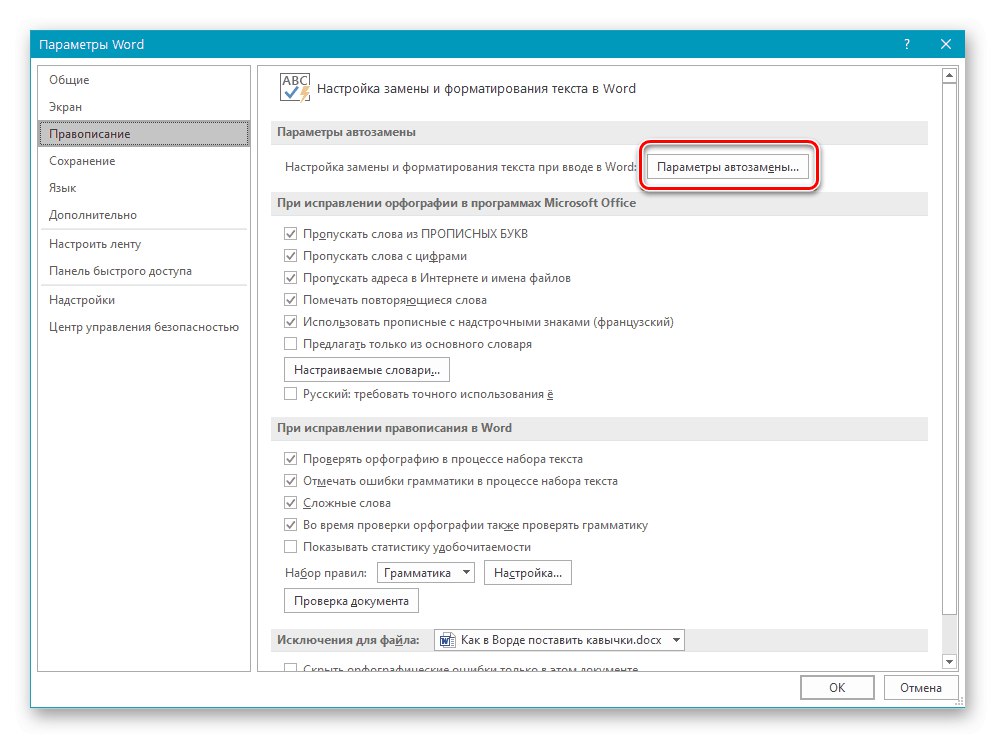
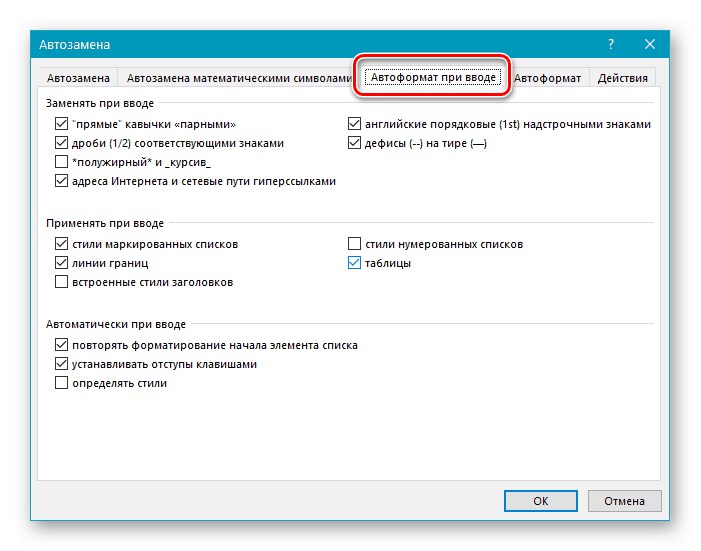
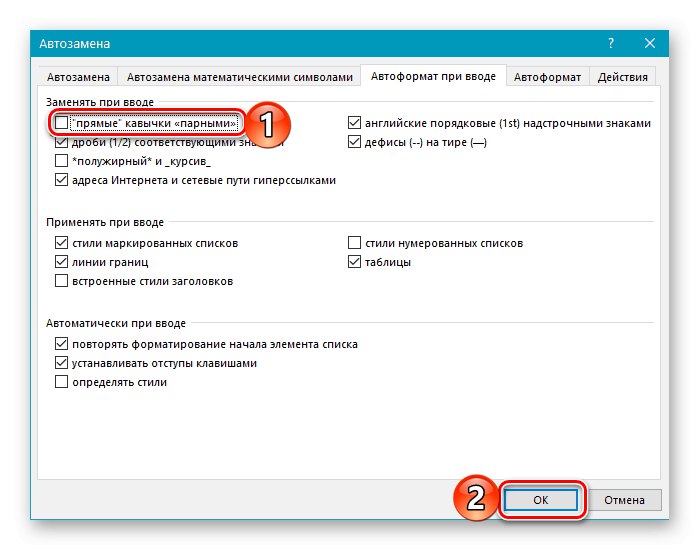
Od tega trenutka bodo narekovaji, vneseni v postavitev v ruskem jeziku v Wordu, videti kot seznanjeni "palčki" in ne bodo nadomeščeni z "božičnimi drevesi".
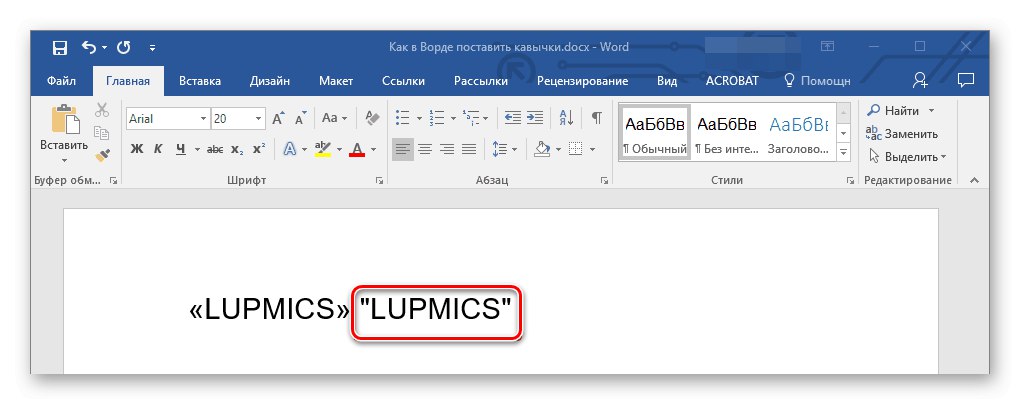
Opomba! Word omogoča podrobnejše prilagajanje nastavitev samodejnega popravljanja. Tako lahko na primer "ribje kosti", vnesene v rusko postavitev, ne nadomestimo z "naravnost", temveč z nemškimi "nogami", angleščino "dvojno" ali "enojno". Ločeno navodilo na naši spletni strani vam bo pomagalo pri tem:
Več podrobnosti: Uporaba funkcije samodejnega popravljanja v Wordu
2. način: vstavite simbol
Če ne želite preklapljati med jezikovnimi postavitvami in se spomnite kombinacij tipk, potrebnih za vnos angleških in nemških narekovajev, uporabite vgrajeni nabor znakov v Wordu.
- Pojdite na zavihek "Vstavi", kliknite gumb na desni "Simbol" in izberite element "Drugi simboli".
- V oknu, ki se odpre, nastavite "Pisava"ki ga uporabljate pri vnašanju besedila na seznam "Set" izberite Ločila... Z obema pritiskoma izmenično izberite začetni in zaključni nemški ali angleški narekovaj "Prilepi" da jih dodate v dokument.
- Zaprite okno Vstavi znake in vnesite vnos, ki naj bo znotraj narekovajev.
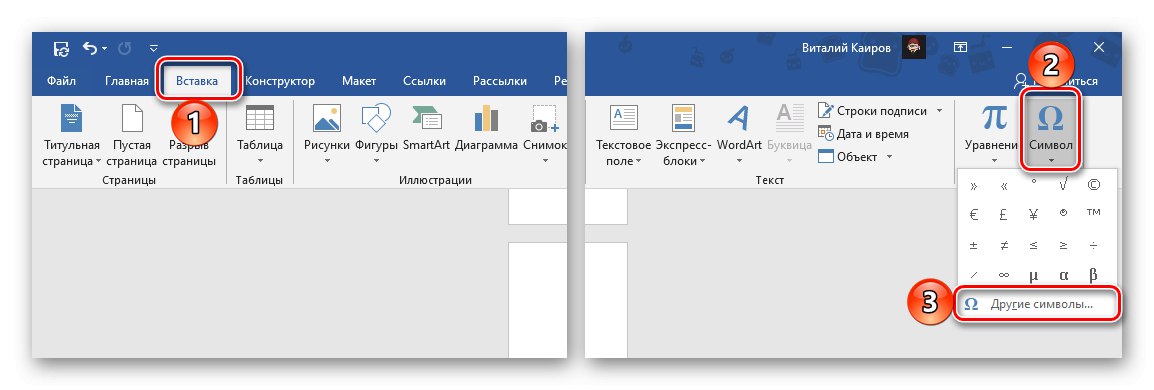
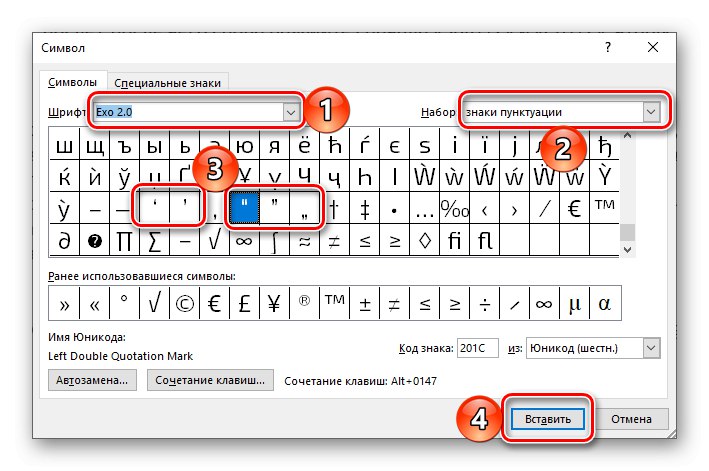
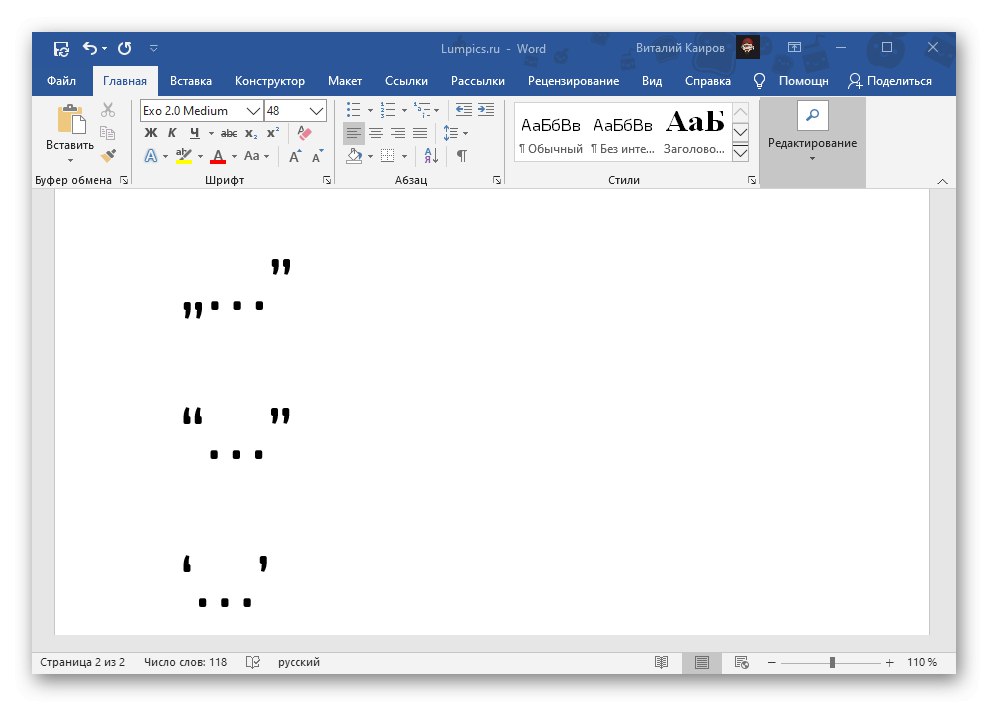
Preberite tudi: Vstavljanje znakov in posebnih znakov v Word
3. način: Pretvorba znakovne kode
Zadnji način zapisovanja narekovajev v obliki vejic, ki si ga bomo ogledali, je nekakšna mešanica prejšnjih dveh. Sestavljen je iz vstavljanja narekovajev, vendar z vnosom posebne kode in njeno pretvorbo.
1. možnost: Unicode
Vsakemu znaku, ki je na voljo za vstavljanje v Word, je dodeljena posebna koda. Če ga poznate in kombinacijo tipk, ki vam omogoča pretvorbo izraza v zahtevani znak, lahko hitro postavite katero koli od narekovajev.
- 201E in 201D - nemške "tace";
- 201C in 201D - angleščina "double";
- 2018 in 2019 - angleški ‘single’.
Prva koda v paru je začetna ponudba, druga zaključna ponudba. Te izraze morate vnesti v angleško postavitev in izmenično pritiskati tipke za vsakim od njih Alt + X.

Pomembno! Če je pred kodo brez presledka navedena katera druga latinska črka ali številka, bo pretvorba delovala nepravilno - posledično boste dobili povsem drugačen znak ali nikogar (velik presledek). Zato bodisi najprej vnesite narekovaje in nato vanje napišite besedilo ali dodajte alineje za prvo kodo in pred drugo, nato pa jih po pretvorbi odstranite.
2. možnost: bližnjica na tipkovnici
Enostavnejši način pisanja narekovajev z vejicami od zgoraj obravnavanega je uporaba kombinacije tipk, ki je pravzaprav koda znakov. Vsi so videti takole:
- 0132 in 0147 - nemške "tace";
- 0147 in 0148 - angleščina "double";
- 0145 in 0146 - angleški ‘single’.
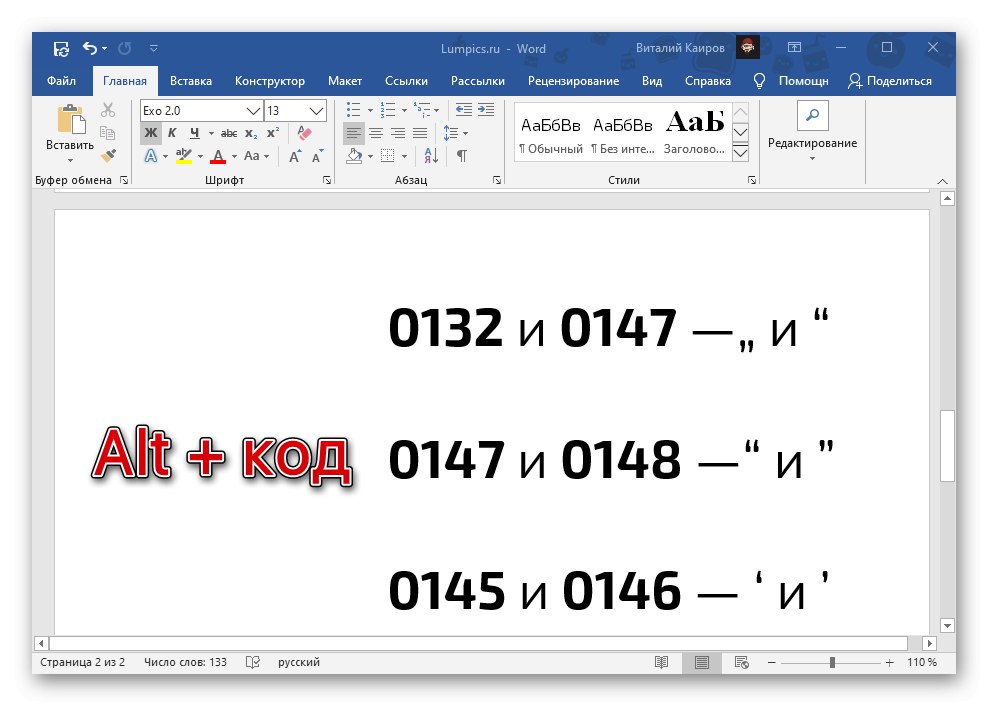
Kot v zgornjem primeru je prva koda v paru začetna ponudba, druga zaključna. Razlika je le v tem, da jo morate vnesti drugače: držite tipko "Alt", na številsko tipkovnico (NumPad) vnesite kodo z odprto ponudbo in spustite tipko "Alt", nato naredite enako, vendar s končno ponudbo.